Quote:Yang harus dilakukan adalah mengeset smartphone atau tab Android kita pada menu Google Setting, yaitu pada Android Device Manager.
Setelah Android disetting kemudian kita dapat mengaksesnya melalui Browser Internet dari manapun kita berada.
Mengakses dengan alamat : https://www.google.com/android/devicemanager
Gunakan account Google anda untuk dapat mengaktifkan dan menggunakan fitur Android Device Manager ini, apabila anda telah mengaktifkan account Gmail atau Sign-in ke Google Play maka anda sudah dapat mulai mengeset smartphone atau tab untuk keperluan apabila suatu saat lupa menyimpan atau Android anda ada yang mencuri.
Tahap pertama adalah mengaktifkan Location Access untuk setting GPS dan setting Acess to My Location. Setting ini dimaksudkan agar apabila suatu saat Smartphone atau Tab anda hilang, maka akan diketahui lokasinya.
Pada contoh capture, saya menggunakan Android 4.4 Kitkat. Untuk Android yang lain menu dan istilahnya tidak jauh berbeda pasti anda dapat mengikutinya.
Quote:Masuk ke menu Setting

Quote:Pilih Network Connection

Quote: Pilih Location Access

Quote:Beri Ceklist pada Access to my location, jalankan GPS Satellite, beri ceklist pada Wifi & mobile network location.

Quote:Kemudian selanjutnya adalah setting pada Android Device Manager
Tap/sentuh pada icon Apps, kemudian cari icon Google Setting, tap kalau sudah ketemu

Quote:Tap pada Location, kemudian beri ceklist/centang pada Access Location
Kemudian pilih Android Device Manager
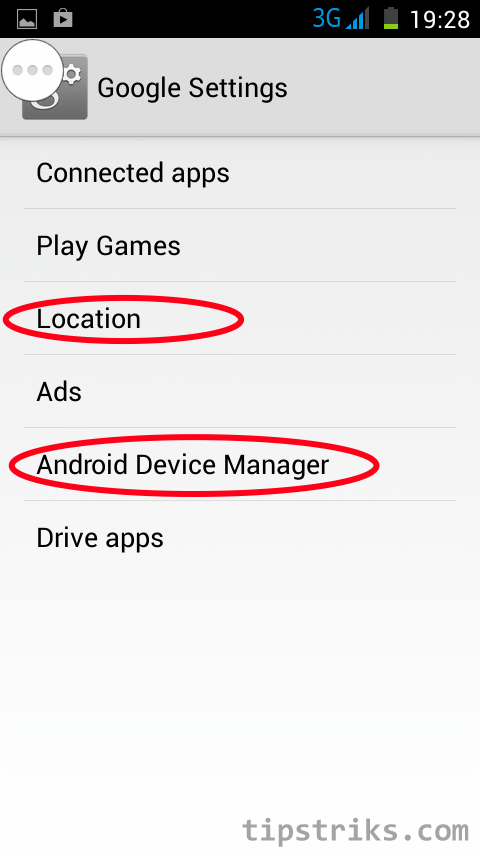

Quote:Beri ceklist pada Remotely locate this device dan pada Allow remote lock and erase

Quote:Setting pada perangkat Android sudah selesai, sekarang kita coba untuk mengaksesnya melalui Internetdengan menggunakan Laptop atau komputer atau tablet yang lain yang tentunya terhubung ke internet.
Jalankan Browser, buka alamat :
https://www.google.com/android/devicemanager
Masukkan Username dan password Google anda, sesuai dengan yang dipakai pada smartphone pada langkah di atas.
Maka Device/smartphone anda akan muncul dan peta lokasinya.
Akan muncul 3 (tiga) pilihan : Ring, Lock dan Erase
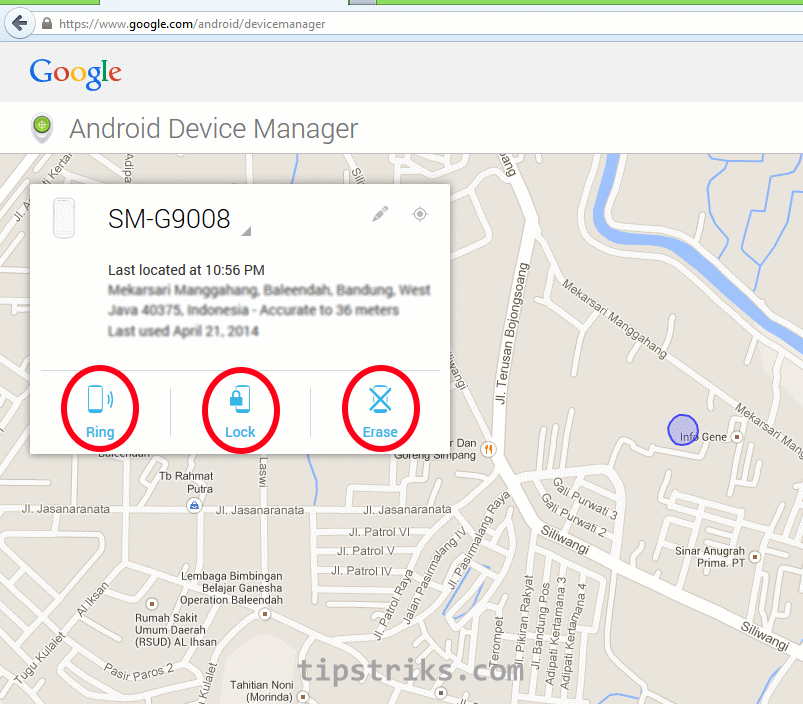
Ring : Device atau smartphone akan berbunyi, sehingga kalau anda lupa dapat segera tahu dimana menyimpannya
Lock : Mengunci device menggunakan password secara remote, sehingga orang lain tidak dapat menggunakannya kalau smartphone atau tabnya berpindah atau berada di tangan orang lain. Pada pilihan ini anda juga dapat menulis pesan, misal "tolong kembalikan tab saya ke.. " dst.
Erase : Hati-hati dengan pilihan ini, karena akan menghapus data anda dan mereset Android. Hanya dilakukan apabila perangkat benar-benar hilang, untuk menghindari penyalah gunaan data-data anda.
Semoga bermanfaat.
Sumber
Sumber :http://www.kaskus.co.id/thread/53b73f6ea09a39e53d8b460e




